// Aan de slag met. Mamut One. Nuttige tips die u helpen om snel aan de slag te gaan met het systeem
|
|
|
- Emma Vermeiren
- 8 jaren geleden
- Aantal bezoeken:
Transcriptie
1 // Aan de slag met Mamut One Nuttige tips die u helpen om snel aan de slag te gaan met het systeem
2 Welkom bij Mamut One Mamut One bestaat uit een reeks bedrijfsoplossingen die u helpen om de taken in uw bedrijf op de meest effectieve manier uit te voeren. De oplossing bevat , boekhouding, CRM, website met webshop en Microsoft 365, allemaal in één gebruiksvriendelijk pakket. De kern van het systeem is het lokaal geïnstalleerde programma Mamut Business Software, welke modules bevat voor boekhouding, facturering, rapporten, logistiek en nog veel meer. Activeert u Mamut Online, krijgt u tevens online toegang tot een gedeelte van de informatie en de functionaliteiten. Daarnaast hebt u toegang tot een aantal overige diensten, zoals een publicatiemiddel voor uw bedrijfswebsite en online back-up. Microsoft Office 365 geeft u de mogelijkheid voor mobiele toegang tot , het online delen van documenten en informatie, en toegang tot de Office-programma s. Met Mamut One krijgt u: Mamut Business Software: lokaal geïnstalleerd bedrijfssysteem met modules voor boekhouding, facturering, CRM, logistiek en meer Mamut Online: online toegang tot informatie en functionaliteiten van Mamut Business Software Mamut Online Backup: opslag van back-ups van uw bestanden en mappen Microsoft Office 365: productiviteitsplatform van de toekomst, welke Microsoft Office, SharePoint Online, Exchange Online en Lync Online in één oplossing verzamelt en zowel lokaal als online beschikbaar is
3 Aan de slag met Mamut One Inhoud Voordat u aan de slag gaat... 2 Welkom als Mamut One-gebruiker. Deze handleiding is ontwikkeld om u een snelle introductie te geven tot Mamut One, en de hoofdonderdelen die deze nieuwe en uitgebreide oplossing bevat. De handleiding is ontworpen voor nieuwe gebruikers en degenen die het systeem willen evalueren. De handleiding is opgebouwd zodat deze u eerst laat zien hoe u Mamut Business Software installeert en opzet. Daarna laten we zien hoe u aan de slag gaat met facturering in het programma, waardoor u meerdere modules leert kennen. U krijgt tevens een korte introductie tot de andere modules in het programma. Vervolgens introduceren wij de belangrijke diensten in Mamut One, zoals mymamut, Mamut Online en Microsoft Office 365, en geven wij u een korte uitleg over hoe u deze in gebruik neemt. Tot slot vindt u meer informatie over waar u hulp en training in Mamut One kunt krijgen. Wij raden u aan de volgorde van deze handleiding aan te houden. Mamut Business Software... 3 Installatie en eerste keer opstarten... 4 Belangrijke instellingen... 5 Raak bekend met het programma... 6 Een klant/leverancier aanmaken... 8 Een artikel aanmaken... 9 Een order aanmaken Een order factureren Inkomende betaling registreren Introductie tot administratie Back-up Meer mogelijkheden met Mamut Business Software mymamut Aan de slag met mymamut Mamut Online Aan de slag met Mamut Online Inloggen en gebruikers uitnodigen Microsoft Office Mamut Online Backup Aan de slag Back-up van bestanden en mappen Meer mogelijkheden Meer informatie Mamut Supportcenter Mamut Academy ONE.INT.2012.NL 1
4 Aan de slag met Mamut One Voordat u aan de slag gaat Denk aan het volgende voor u Mamut Business Software installeert en gebruikt: Systeemvereisten Controleer dat uw computer aan de systeemvereisten voldoet. Minimum voor één gebruiker: 1.6 GHz processor, 1 GB RAM, Windows XP SP3 of nieuwer, Office 2007 of nieuwer, 1500 MB vrije schijfruimte, SQL Server 2005 Express of nieuwer. Aanbevolen voor één gebruiker: 2 GHz processor, 2 GB RAM, Windows 7 of nieuwer, Office 2007 of nieuwer, 4 GB vrije schijfruimte, SQL Server 2008 R2 Express of nieuwer. De volledige systeemvereisten vindt u op Neem de tijd Reserveer genoeg tijd. Het duurt niet lang voor u aan de slag kunt gaan, maar om het meeste uit het programma te halen, raden wij u aan om de tijd te nemen om de instellingen te definiëren en het programma aan uw gebruik aan te passen. U kunt de voorbeelddatabase gebruiken om het programma te testen. Mamut Gebruikersovereenkomst Lees de Mamut One Gebruikersovereenkomst voor de installatie goed door. Dit geeft u een overzicht van de contractvoorwaarden die tussen u als klant, en Mamut Software BV als leverancier, gelden. U ontvangt de Mamut Gebruikersovereenkomst bij de aanschaf van het programma, en u vindt deze op Tijdens de installatie moet u de voorwaarden in deze overeenkomst accepteren. Het programma evalueren/registreren Wenst u het programma te evalueren, kiest u tijdens het opstarten welk Mamut product u wilt evalueren. De evaluatieversie werkt als een officiële versie, met de volledige functionaliteiten in alle modules. U kunt deze maximaal 30 dagen met maximaal 15 keer inloggen gebruiken. Als nieuwe Mamut-gebruiker ontvangt u de licentiecode per . Hebt u deze nog niet ontvangen, kunt u de evaluatieversie gebruiken en de licentie later registreren. >> LET OP! Deze handleiding kan diensten en/of functionaliteiten vermelden die niet in uw licentie zijn inbegrepen. Wanneer u een upgrade of meer informatie wenst, kunt u contact met ons opnemen door een naar mail@mamut.nl te sturen of te bellen. 2
5 Mamut Business Software Mamut Business Software Mamut One bestaat uit twee elementen; een softwaredeel en een dienstendeel, vaak aangeduid als Software + Services. De combinatie geeft u volledige vrijheid om flexibel te werken. Het softwaredeel Mamut Business Software wordt lokaal geïnstalleerd en is de kern van uw Mamut One-oplossing. Afhankelijk van uw oplossing bevat Mamut Business Software alle, of een combinatie van, onderstaande onderdelen: Administratie/boekhouding Relatiebeheer/CRM Verkoopondersteuning Inkoop/logistiek Projectbeheer/urenregistratie Website/webshop De prijsbekroonde gebruiksvriendelijkheid in het programma zorgt ervoor dat de tijd voor de implementatie en training tot een minimum wordt gereduceerd. 3
6 Mamut Business Software Installatie en eerste keer opstarten De onderstaande instructies gelden voor de installatie voor één gebruiker, wat inhoudt dat het programma en de database op één computer worden geïnstalleerd. Door de instructies te volgen installeert u het programma correct, zodat u snel aan de slag kunt met het programma. De handleiding voor een server- of clientinstallatie, en een meer gedetailleerde handleiding voor de installatie voor één gebruiker, vindt u als PDF-bestand op de DVD en op >> LET OP! Controleer de systeemvereisten op sluit alle andere programma s en voer Windows Update uit voor u de installatie begint. 1 Start: Voer uw Mamut DVD in of download de laatste versie via Hebt u de versie gedownload, gaat u verder vanaf stap 4. 2 Selecteer Land en vervolgens Mamutprogramma installeren. 3 Selecteer het te installeren programma op basis van uw licentie. 4 Gebruikersovereenkomst: Lees en accepteer de overeenkomst. 5 Selecteer type installatie: Kies Eén gebruiker, en klik Volgende. 6 Begin de installatie door op Installeren te klikken. 7 Het programma gebruikt Microsoft SQL Server. Hebt u deze niet, wordt de gratis versie Microsoft SQL Server 2008 R2 Express edition nu geïnstalleerd. 8 Programma installeren: Dit proces kan enige tijd in beslag nemen en mag niet gestopt worden. Klik op Voltooien. Wij raden u aan de computer opnieuw op te starten voor u Mamut Business Software start. 9 Start het programma via het Start-menu of door op de snelkoppeling op het bureaublad te klikken. 10 Selecteer versie: Als u uw licentiecode hebt ontvangen kiest u Registratie volledige versie, zo niet kiest u Evaluatieversie. 11 Documentlocatie: Wij raden aan het standaardpad te gebruiken. 12 Gebruikersprofiel aanmaken: Dit wordt uw gebruikersprofiel in het systeem. 13 Registreer het programma door de informatie over u en uw bedrijf in te voeren. Voer eventueel de licentiecode in. 14 Maak een bedrijfsdatabase aan door de relevante instellingen en informatie in te voeren. Zodra de bedrijfsdatabase is aangemaakt, logt u in met uw eerder aangemaakte gebruikersnaam en wachtwoord. 4
7 Mamut Business Software Belangrijke instellingen Voordat u het programma in gebruik neemt, dient u de instellingen te definiëren en het programma aan uw gebruik aan te passen. De eerste keer dat u het programma opstart wordt een wizard weergegeven welke u helpt met de meest belangrijke instellingen in de bedrijfsdatabase. De instellingen kunnen tevens handmatig worden gedefinieerd, zoals hieronder weergegeven. Sommige instellingen kunnen niet worden gewijzigd nadat u gegevens hebt geregistreerd, dus het is belangrijk dat u hier veel aandacht aan besteedt. Dit geldt voor onder andere het begin van het boekjaar (punt 3) en de keuze van nummerreeksen (punt 4). 1 Algemene bedrijfsgegevens Ga naar Beheer Instellingen Bedrijf. Deze instellingen worden tevens geopend bij het aanmaken van een nieuwe bedrijfsdatabase. De geregistreerde informatie wordt gebruikt bij het aanmaken van offertes en orders, en worden weergegeven op rapporten die bedrijfsinformatie bevatten. 2 Administratieve gegevens Via Beheer Instellingen Bedrijf Bedrijfsgegevens registreert u het KvKnummer, bankrekeningnummer en rekeningnummer op facturen. Hier geeft u tevens aan in hoeverre uw bedrijf btwplichtig is en de hoofdvaluta van uw bedrijf. 3 Administratieve instellingen Bij het aanmaken van een nieuwe bedrijfsdatabase geeft u het begin van het boekjaar op. In de meeste gevallen zal dit januari zijn, zelfs als u het systeem op een ander moment in gebruik neemt. Bij een afwijkend boekjaar geeft u de gewenste beginmaand aan. Via Beheer Instellingen Administratie vindt u tevens diverse tabbladen waar u de instellingen voor de module Administratie kunt definiëren. Klik op de tabbladen en knoppen om de instellingen op basis van uw wensen te definiëren. 4 Nummerreeksen Wenst u eigen nummerreeksen in het programma te gebruiken, moet u dit instellen voor u het programma in gebruik neemt. De instellingen hiervoor vindt u via Beheer Instellingen Bedrijf Nummerreeks. U kunt het eerste nummer aangeven totdat u gegevens registreert. Daarna kunt u alleen het laatste nummer wijzigen. 5 Gebruikersinstellingen Via Beheer Instellingen Gebruiker kunt u de modules en vensters naar uw wens aanpassen. De instellingen zijn tevens bereikbaar via de knop Gebruikersinstellingen in elke module. >> TIP! Druk op [F1] om de helpfunctionaliteit met meer informatie over het venster te openen. 5
8 Mamut Business Software Raak bekend met het programma Mamut legt de nadruk op gebruiksvriendelijkheid, waardoor het ontwerp intuïtief is en vele snelkoppelingen en logische functionaliteiten bevat. Deze kunnen aan uw wens worden aangepast, zoals de weergave van vensters, knoppen en menu s. Hieronder vindt u meer informatie over de verschillende elementen in het programma. 1 De aandachtsgebieden geven u directe toegang tot functionaliteiten die aan elkaar zijn gekoppeld, vaak in de vorm van een diagram die weergeeft hoe de functionaliteiten samenhangen. 2 Vanaf de menubalk opent u modules en hebt u toegang tot de belangrijkste functionaliteiten van het programma. 3 De werkbalk geeft u snel en eenvoudig toegang tot de meest gebruikte functionaliteiten. 4 Het bureaublad kan worden aangepast zodat elk aandachtsgebied de gewenste informatie en koppelingen bevat. 5 De knoppen in elk aandachtsgebied geven een overzicht van de processen in de module. De knoppen werken tevens als snelkoppelingen om de betreffende module te openen. 6 De persoonlijke snelkoppelingen werken als snelkoppelingen naar verschillende registers en functionaliteiten die relevant zijn voor het actieve aandachtsgebied. U kunt instellen welke knoppen worden weergegeven. 7 Het bureaublad geeft ook een aantal informatiestromen weer welke belangrijke informatie uit uw gegevens weergeven. 6
9 Mamut Business Software De vensters in het programma Wanneer u een module opent, wordt een nieuw venster voor deze module geopend. De vensters in het programma zijn in alle modules op dezelfde manier opgebouwd. Op deze manier raakt u snel bekend met de verschillende functionaliteiten die in nieuwe modules aanwezig zijn, zonder dat u zich elke keer opnieuw hoeft te oriënteren. Elk venster kan worden aangepast via de gebruikersinstellingen. 1 In de bovenste helft van de vensters vindt u de vaste informatie. Dit zijn velden die altijd beschikbaar zijn, onafhankelijk van het geopende tabblad. 2 De werkbalk bevat normaliter knoppen voor het aanmaken, bewerken, dupliceren en verwijderen van een item, knoppen om door het register te bladeren en knoppen voor functionaliteiten die bij het proces horen. Elk tabblad heeft meestal ook een eigen werkbalk. 3 De afrollijst Status fungeert als een filter voor het venster. 4 Een tabblad is een deel van het venster. Tabbladen bevatten speciale functionaliteiten betreffende het item. Het eerste tabblad wordt vaak het meest gebruikt. >> TIP! U kunt waarden in veel afrollijsten wijzigen of toevoegen door met de rechtermuisknop op de afrollijst te klikken en Standaardregister wijzigen te kiezen. 7
10 Mamut Business Software Een klant/leverancier aanmaken Wij laten u nu zien hoe u aan de slag gaat met facturering en basisadministratie in Mamut Business Software. U begint hiermee met het registreren van een klant. Bij het aanmaken van een nieuwe relatie, geeft u aan om wat voor type relatie het gaat. Op deze manier kan een relatie zowel klant als leverancier zijn zonder dat u de relatie twee keer moet registreren. 1 Ga naar Beheer Relatie Relatiebeheer. 2 Klik op Nieuw. 3 Voer de relevante gegevens in de betreffende velden in. 4 Geef aan of de relatie een klant en/of leverancier is. U kunt tevens aangeven of de relatie privé of een partner is. 5 Op het tabblad Contactpersonen kunt u contactpersonen registreren die aan de relatie zijn gekoppeld. 6 Klik op Opslaan. De relatie is nu aangemaakt. >> TIP! Gebruik de Groep-, Status- en Aangepaste velden op de relatiekaart om uw relaties te segmenteren. Op basis van deze gegevens kunt u later rapporten aanmaken. Via de tabbladen in de relatiemarkt kunt u bijna alle modules in het programma bereiken. Raak bekend met de tabbladen zodat u het meest effectief kunt werken. Meer informatie over het beheren van relaties vindt u in de helpfunctionaliteit [F1]. 8
11 Mamut Business Software Een artikel aanmaken Voor u kunt factureren moet u een artikel aanmaken. Het artikelregister geeft u een volledig overzicht van de voorraad, prijzen, kortingen, leveranciers, winstmarges etc. voor al uw artikelen. Hier kunt u indien gewenst ook stuklijsten aanmaken. Stuklijsten zijn samengestelde artikelen die bestaan uit diverse onderdelen of artikelvarianten (artikelen welke in meerdere varianten voorkomen, zoals kleuren of maten). 1 Ga naar Beheer Artikel Artikelregister. 2 Klik op nieuw en selecteer het gewenste type artikel. 3 Voer de relevante gegevens in de betreffende velden in. Indien u de artikelcode wilt wijzigen, moet u dit doen voor u op Opslaan klikt. Zodra het artikel is opgeslagen, kan de artikelcode niet meer worden gewijzigd. 4 Op de tabbladen onderaan de artikelkaart kunt u informatie over de prijs, leverancier, magazijn, artikelinformatie etc. invoeren. 5 Klik op Opslaan. Het artikel is nu aangemaakt. >> TIP! U kunt artikelen vanuit Microsoft Excel of andere bestandsformaten importeren via Bestand Importeren. 9
12 Mamut Business Software Een order aanmaken U kunt nu factureren in Mamut Business Software. Een factuur is altijd gebaseerd op een order. Om een order aan te maken dient u de klant in het relatieregister en de artikelen in het artikelregister te hebben aangemaakt. 1 Ga naar Beheer Order/Factuur Order/Factuur. 2 Klik op Nieuw. 3 Selecteer de klant uit de lijst en klik OK. Het systeem haalt de informatie uit de relatiekaart, maar u kunt het adres, de contactpersoon, betalingsvoorwaarden en valuta eventueel overschrijven. 4 Voeg de artikelen toe op het tabblad Artikelregels door op Nieuw te klikken en de artikelcode in te voeren, of door op Artikellijst weergeven te klikken en het artikel te selecteren. 5 Voer overige relevante informatie in de andere tabbladen in. 6 Klik op Opslaan. Een order met de status Niet verwerkte order is aangemaakt en klaar om te factureren. >> TIP! U kunt het ontwerp van het order- /factuurrapport aanpassen of een logo toevoegen door het rapport te bewerken (Beheer Instellingen Rapporten Rapport-/Etiketeditor). U kunt offertes en orders ook direct aanmaken vanuit de relatiekaart, via de tabbladen Offerte en Order/Factuur. 10
13 Mamut Business Software Een order factureren Om een order te factureren moet deze worden verwerkt en afgedrukt. Zodra een order wordt verwerkt en goedgekeurd, wordt de factuur op papier of naar een bestand of afgedrukt. Tegelijkertijd wordt de factuur automatisch verwerkt in het grootboek en debiteurenbeheer. 1 Ga naar Beheer Order/ Factuur Order/Factuur, en blader naar de niet verwerkte order die u wilt factureren. 2 Klik Factuur in de werkbalk. 3 Kies het formulier en afdrukmedium. Geef eventuele andere instellingen aan, bijv. of u een testafdruk of kopiefactuur wenst te maken. 4 Klik op OK. 5 Indien u ervoor hebt gekozen om een testfactuur op het scherm weer te geven, zult u deze nu zien. Houd er rekening mee dat de factuur- en vervaldatum niet op de testfactuur worden weergegeven, aangezien deze tijdens de facturering worden aangemaakt. Klik Print Report om de testfactuur af te drukken of Close Preview om het venster te sluiten. 6 U krijgt nu de vraag of de order(s) gefactureerd moeten worden. Antwoordt u hier Ja wordt de order verwerkt. Dit houdt in dat deze wordt afgedrukt en dat de order wordt verwerkt in het Grootboek en Debiteurenbeheer. 7 Ten slotte krijgt u de vraag of de afdruk is goedgekeurd. Indien de factuur incorrect is, moet u Nee antwoorden. U kunt dan de originele factuur nogmaals afdrukken. Antwoord Ja als de factuur correct is. 8 U kunt achteraf alleen originele facturen afdrukken als u de factuur nog niet hebt goedgekeurd. U vindt deze via Beheer Order/Factuur Facturen, nog niet afgedrukt. De order is nu gefactureerd en de factuur is afgedrukt. >> TIP! Indien u een kopiefactuur wilt afdrukken, kunt u opnieuw op Factuur klikken. De afdruk wordt dan aangemerkt met Kopie. Met Mamut kunt u facturen als PDFbijlage in een versturen. Kies in dat geval uit de afrollijst Verzenden naar bij het factureren. Het is ook mogelijk om groeps- en verzamelfacturen te versturen. 11
14 Mamut Business Software Inkomende betaling registreren De registratie van inkomende betalingen van klanten kunt u via Debiteurenbeheer of Inboeken uitvoeren. Hieronder wordt de werkwijze voor registratie vanuit het debiteurenbeheer uitgelegd. U kunt dit proces ook uitvoeren vanuit het tabblad Debiteuren in de relatiekaart. 1 Ga naar Beheer Administratie Debiteuren. 2 Kies Klanten Openst. posten en Details weergeven in de werkbalk bovenaan. Selecteer vervolgens de betreffende klant in het bovenste venster, en de post in het onderste venster. 3 Klik op Betalingen in de werkbalk in het onderste venster. 4 Controleer dat de Betalingsdatum overeenkomt met de datum van ontvangst en selecteer de rekening. 5 Selecteer de betaalde facturen en controleer dat de waarden correct zijn. U kunt een deelbetaling registreren door het betaalde bedrag in te voeren. 6 Klik OK om de registratie te voltooien. Het debiteurenbeheer is bijgewerkt en het boekstuk is in het grootboek verwerkt. >> TIP! Via de knoppen aan de linkerkant van het venster vindt u meer functionaliteiten. Hebt u meerdere deelbetalingen ontvangen voor één factuur, gebruikt u de knop Posten matchen/koppelen. 12
15 Mamut Business Software Introductie tot administratie Het administratieve gedeelte in het programma bevat alle functionaliteiten die nodig zijn om aan de behoeftes van boekhouders te voldoen. Overzichtelijke vensters en een gebruiksvriendelijke opbouw geven eenvoudig een goed beeld van de administratie. Hieronder geven wij een kort overzicht van de belangrijkste functionaliteiten in de module Administratie. Indien u meer informatie wenst, kunt u de bronnen gebruiken die in de sectie Meer informatie op pagina 27 in deze handleiding worden genoemd. Inboeken Via de module Inboeken registreert u de boekstukken die worden verwerkt in het Grootboek. Zolang de boekstukken in het inboekvenster staan, kunt u boekstukdatum, periode, rekeningen, btw-codes, bedragen etc. wijzigen. Wenst u na de verwerking naar het grootboek wijzigingen uit te voeren, moet u een correctieboeking maken en vervolgens het boekstuk opnieuw registreren. Het inboekvenster is opgezet met het oog op gebruiksvriendelijkheid, met als uitgangspunt een standaard rekeningschema, welke u naar wens kunt aanpassen. Boekstuksjablonen en automatische boekingen zorgen voor een efficiënt administratieproces, inclusief automatische periodieke boekingen, btw-verwerking en meer. Debiteuren/Crediteuren Het Debiteuren-/Crediteurenbeheer verzamelt alle informatie over klant- en leveranciersfacturen die in het systeem zijn geregistreerd. Hier krijgt u een volledig overzicht van alle openstaande vorderingen, zowel van klanten als aan uw leveranciers. Ontvangen betalingen kunnen hier worden geregistreerd en u kunt overschrijvingsbestanden naar uw bank sturen om de leveranciersfacturen te voldoen. Grootboek Alle administratieve gegevens worden uiteindelijk verzameld in het Grootboek. Hier hebt u de mogelijkheid om cijfers te zien op basis van perioden, dagboek, afdelings- en projectadministratie, kengetallen en meer. Het is tevens mogelijk om rapporten te maken met kengetallen, resultaat en balans. Geïntegreerde modules Het programma is opgezet met geïntegreerde modules, en één van de voordelen hiervan is dat veel boekstukken automatisch worden verwerkt. Bijvoorbeeld, bij het verwerken van een factuur, wordt automatisch een boekstuk in het grootboek verwerkt op de standaard verkooprekening. U hoeft alleen maar te zorgen dat de artikelen zijn geregistreerd met de correcte btw-code. 13
16 Mamut Business Software Back-up Het belang van het maken van back-ups kan niet vaak genoeg benadrukt worden. Het komt helaas vaak voor dat men het belang van het maken van een back-up pas inziet nadat het leed geleden is en de behoefte voor het terugzetten van een back-up ontstaat. Bijvoorbeeld vanwege een computercrash, diefstal of brand. Hebt u geen back-up om terug te zetten, betekent dit dat u alle in het programma geregistreerde informatie kwijt bent en opnieuw moet beginnen. Back-up van het programma In Mamut Business Software hebt u de mogelijkheid om aan te geven hoe vaak een back-up van het programma gemaakt moet worden. Standaard krijgt u elke keer als u afsluit de vraag of een back-up gemaakt moet worden. Antwoordt u Ja op deze vraag, zult u altijd een actuele back-up hebben. U vindt de instellingen voor back-up via Bestand Back-up Instellingen. Het is ook mogelijk handmatige back-ups te maken en deze aan te passen. U kunt bijvoorbeeld aangeven of u een back-up wilt maken van één of meerdere bedrijfsdatabases en in hoeverre documenten en systeembestanden meegenomen moeten worden. Externe back-up met Mamut Online Backup De back-up die in Mamut Business Software wordt gemaakt, wordt standaard op de harde schijf opgeslagen. Wij raden u aan om ten minste één volledige back-up onafhankelijk van de computer waarop het programma wordt gebruikt, op te slaan. Dit in het geval dat de computer beschadigd raakt of wordt gestolen. Mamut Online Backup is een additionele dienst in uw Mamut One-overeenkomst. U kiest van welke bestanden en mappen u een back-up wenst te maken, en wanneer u de bestanden in de betreffende mappen wijzigt of verwijdert, worden deze automatisch meegenomen in de back-up. De gegevens worden op uw computer versleuteld en op een veilige manier naar onze server gestuurd, waar deze gegevens versleuteld worden opgeslagen. Meer informatie over Mamut Online Backup vindt u in deze handleiding en op 14
17 Mamut Business Software Meer mogelijkheden met Mamut Business Software Mamut Business Software is een uitgebreid systeem en in deze handleiding behandelen we slechts een gedeelte van de functionaliteiten in een aantal modules. Naast de beschreven modules raden wij u aan om onderstaande mogelijkheden te bekijken. >> TIP! Meer informatie over deze functionaliteiten vindt u in de helpfunctionaliteit [F1] van het programma. Mamut biedt tevens diverse handleidingen en video s aan met meer informatie. Meer hierover vindt u in de sectie Meer informatie op pagina 27. CRM/Activiteitenbeheer Het programma bevat een CRM-oplossing waarmee u eenvoudig onder andere telefoongesprekken, , kalenders, vergaderingen, activiteiten en documenten kunt registreren en beheren. De geschiedenis is tevens direct beschikbaar. Website en webshop Mamut Business Software stelt u in staat om uw eigen website en webshop aan te maken, op een eenvoudige manier waarbij geen voorkennis vereist is. Bestellingen en aanvragen die via de website binnenkomen kunnen worden geïmporteerd in Mamut Business Software, zodat deze eenvoudig kunnen worden verwerkt. De webshop vindt u via het aandachtsgebied E-commerce aan de linkerkant van het programmavenster. Inkoop Een inkooporder wordt op dezelfde manier als een factuur aangemaakt. Zolang u uw leveranciers in het relatiebeheer en de artikelen in het artikelregister hebt aangemaakt, kunt u eenvoudig een bestelling in de inkoopmodule aanmaken. Urenregistratie De urenregistratiemodule geeft een volledig overzicht van alle geregistreerde uren, waarbij orders en facturen automatisch kunnen worden aangemaakt. U kunt uren registreren per medewerker, project, relatie, activiteit, artikel, urensoort, periode en afdeling. De geregistreerde gegevens kunnen eenvoudig worden aangepast. Rapporten Mamut Business Software bevat een uitgebreide rapportenmodule met honderden rapporten. Selecteer het betreffende aandachtsgebied aan de linkerkant in het programmavenster en klik op Rapporten bovenaan het venster. Rapporten kunnen naar bestand (bijv. Microsoft Excel of Microsoft Word), of printer worden afgedrukt. 15
18 mymamut mymamut mymamut is een online beheerdersinterface voor alle Mamut-klanten. Hier kunt u supportaanvragen aanmaken en volgen, en openstaande facturen voldoen. U kunt tevens gebruikers van bijvoorbeeld Mamut Online Backup en Microsoft Office 365 beheren. De mogelijkheden in mymamut worden continu uitgebreid en wij raden u aan de dienst in gebruik te nemen zodra u er toegang tot krijgt. De toegang van de individuele gebruiker in mymamut is afhankelijk van de rol van de gebruiker. Een beheerder zal toegang hebben tot alle gebieden en functionaliteiten, terwijl een gebruiker van bijvoorbeeld Mamut Online Backup of Microsoft Office 365 toegang heeft tot minder functionaliteiten. 16
19 MyMamut Aan de slag met mymamut Om toegang te krijgen tot mymamut moet u eerst een Mamut ID aanmaken. Mamut ID is uw unieke identificatie welke wordt gebruikt voor diensten die door Mamut worden geleverd, zoals Mamut Online en Mamut Online Backup. Zodra uw betaling van de factuur voor de betreffende dienst is geregistreerd, ontvangt u een met meer informatie over het aanmaken van uw Mamut ID. Houd er rekening mee dat de gebruiker die de Mamut ID aanmaakt via de link in de , automatisch de beheerder in mymamut wordt. U kunt vervolgens inloggen in mymamut via en de diensten in gebruik nemen. 17
20 Mamut Online Mamut Online Mamut Online geeft u toegang tot informatie en functionaliteiten van Mamut Business Software via het internet. Tevens vindt u hier de online diensten die in Mamut One inbegrepen zijn. U kunt onder andere verkooporders aanmaken, uren registreren en kengetallen voor uw bedrijf volgen. Met Mamut Online kunt u informatie weergeven, wijzigen en aanmaken vanaf elke computer met een internetverbinding. De registraties die in Mamut Online en in uw lokale versie van Mamut Business Software worden ingevoerd, worden continu gesynchroniseerd. Hierdoor heeft uw bedrijf altijd toegang tot de meest actuele informatie. Meer informatie over de verschillende mogelijkheden vindt u door op Help in Mamut Online te klikken. Om Mamut Online te activeren raden wij u aan om ervoor te zorgen dat u de meest recente versie van Mamut Business Software hebt geïnstalleerd. >> LET OP! Het is niet mogelijk om Mamut Online te evalueren met de voorbeelddatabase in Mamut Business Software. Mamut Online is niet beschikbaar als evaluatieversie. Synchronisatie De synchronisatie wordt uitgevoerd vanaf één van de computers in uw netwerk. Standaard zal de computer waarmee de verbinding tot stand is gebracht zorgen voor de synchronisatie. U kunt dit later wijzigen in de bedrijfsinstellingen voor Mamut Online. In een installatie met meerdere gebruikers raden wij u aan om de synchronisatie uit te voeren vanaf de computer waarop de systeemdatabase staat. 18
21 Mamut Online Aan de slag met Mamut Online Vereisten om aan de slag te gaan Uw computer moet een internetverbinding hebben. Wij raden u aan Internet Explorer versie 8 of nieuwer, of Firefox versie 4 of nieuwer te gebruiken. Wij ondersteunen echter ook andere webbrowsers als Safari en Chrome. De gebruiker moet in Mamut Business Software zijn gedefinieerd als een supergebruiker. Additionele informatie kan tijdens het tot stand brengen van de verbinding worden ingevoerd. Het gaat hierbij om het KvK-nummer, adres, telefoonnummer, adres en de koppeling tussen de supergebruiker en de medewerker. Zo maakt u verbinding met Mamut Online 1 Open Mamut Business Software. 2 Klik op de knop Maak verbinding met Mamut Online op het bureaublad of in relevante modules. Klik Activeren en dan Volgende. --- of --- Ga naar Beheer Instellingen Bedrijf Module-instellingen Mamut Online. Klik Activeren en dan Volgende. 3 Het systeem controleert of de verplichte gegevens zijn ingevoerd. Indien dit niet het geval is wordt een venster weergegeven waar u de vereiste informatie kunt invoeren. Klik op Volgende zodra u dit hebt gedaan. 4 Het systeem controleert de systeemvereisten en een venster met informatie wordt weergegeven indien niet aan alle systeemvereisten wordt voldaan. Klik Volgende om door te gaan of Annuleren indien er fouten zijn die opgelost moeten worden (rood weergegeven). 5 Maak een nieuwe Mamut ID aan via de link Mamut ID aanmaken of voer uw Gebruikersnaam (Mamut ID) en Wachtwoord in als u deze al hebt. 6 Controleer de bedrijfsgegevens en klik Volgende. De registratiegegevens worden uit de bedrijfsinstellingen in Mamut Business Software gehaald. 7 Geef aan wanneer en vanaf welke computer u de synchronisatie wenst uit te voeren en klik Volgende. 8 Klik Voltooien. Een statusvenster wordt weergegeven welke bevestigt dat u Mamut Online hebt geactiveerd. De synchronisatie zal continu plaatsvinden. >> TIP! Op onze website vindt u een stap-voor-stap instructievideo die u laat zien hoe u de verbinding met Mamut Online activeert. U vindt deze en andere video s op 19
Nieuw in Mamut Business Software en Mamut Online
 // Mamut Business Software Nieuw in Mamut Business Software en Mamut Online Inhoud Voorwoord 3 Nieuwe versie 3 Over updates naar een nieuwe versie 4 Nieuw in Mamut Business Software 7 Relatiebeheer 7 Verkoop
// Mamut Business Software Nieuw in Mamut Business Software en Mamut Online Inhoud Voorwoord 3 Nieuwe versie 3 Over updates naar een nieuwe versie 4 Nieuw in Mamut Business Software 7 Relatiebeheer 7 Verkoop
// Mamut Business Software
 // Mamut Business Software Eenvoudige installatiehandleiding Inhoud Voor de installatie 3 Over het programma 3 Over de installatie 4 Tijdens de installatie 5 Voorwaarden voor installatie 5 Zo installeert
// Mamut Business Software Eenvoudige installatiehandleiding Inhoud Voor de installatie 3 Over het programma 3 Over de installatie 4 Tijdens de installatie 5 Voorwaarden voor installatie 5 Zo installeert
Mamut Business Software
 Mamut Business Software Eenvoudige installatiehandleiding Inhoud Voor de installatie 3 Over het programma 3 Over de installatie 3 Tijdens de installatie 5 Voorwaarden voor installatie 5 Zo installeert
Mamut Business Software Eenvoudige installatiehandleiding Inhoud Voor de installatie 3 Over het programma 3 Over de installatie 3 Tijdens de installatie 5 Voorwaarden voor installatie 5 Zo installeert
Nieuw in Mamut Business Software & Mamut Online Desktop
 News in version 12.5 Mamut Business Software Introductie Nieuw in Mamut Business Software & Mamut Online Desktop Versie 14 MBS.BKL.EB.NL.140.2 1 Introductie INTRODUCTIE Mamut werkt continu aan het verbeteren
News in version 12.5 Mamut Business Software Introductie Nieuw in Mamut Business Software & Mamut Online Desktop Versie 14 MBS.BKL.EB.NL.140.2 1 Introductie INTRODUCTIE Mamut werkt continu aan het verbeteren
Nieuw in Mamut Business Software en Mamut Online
 // Mamut Business Software Nieuw in Mamut Business Software en Mamut Online Inhoud Voorwoord 3 Nieuwe versie 3 Over updates naar een nieuwe versie 4 Nieuw in Mamut Business Software versie 18 6 Administratie
// Mamut Business Software Nieuw in Mamut Business Software en Mamut Online Inhoud Voorwoord 3 Nieuwe versie 3 Over updates naar een nieuwe versie 4 Nieuw in Mamut Business Software versie 18 6 Administratie
Nieuw in Mamut Business Software en Mamut Online
 // Mamut Business Software Nieuw in Mamut Business Software en Mamut Online Inhoud Voorwoord... 2 Nieuwe versie... 2 Over updates naar een nieuwe versie... 3 Nieuw in Mamut Business Software... 6 Relatiebeheer...
// Mamut Business Software Nieuw in Mamut Business Software en Mamut Online Inhoud Voorwoord... 2 Nieuwe versie... 2 Over updates naar een nieuwe versie... 3 Nieuw in Mamut Business Software... 6 Relatiebeheer...
Nieuw in Mamut Business Software en Mamut Online
 // Mamut Business Software Nieuw in Mamut Business Software en Mamut Online Inhoud Voorwoord 3 Nieuwe versie 3 Over updates naar een nieuwe versie 4 Nieuw in Mamut Business Software versie 18.0 en 18.1
// Mamut Business Software Nieuw in Mamut Business Software en Mamut Online Inhoud Voorwoord 3 Nieuwe versie 3 Over updates naar een nieuwe versie 4 Nieuw in Mamut Business Software versie 18.0 en 18.1
INSTALLATIEHANDLEIDING
 INSTALLATIEHANDLEIDING Update van uw Mamut programma EEN GEDETAILLEERDE STAP-VOOR-STAP BESCHRIJVING VAN HOE U EEN UPDATE KUNT MAKEN VAN UW MAMUT BUSINESS SOFTWARE PROGRAMMA (VAN VERSIE 9.0 OF NIEUWER).
INSTALLATIEHANDLEIDING Update van uw Mamut programma EEN GEDETAILLEERDE STAP-VOOR-STAP BESCHRIJVING VAN HOE U EEN UPDATE KUNT MAKEN VAN UW MAMUT BUSINESS SOFTWARE PROGRAMMA (VAN VERSIE 9.0 OF NIEUWER).
Mamut Business Software
 Mamut Business Software Nieuw in Mamut Business Software en Mamut Online Inhoud Voorwoord 3 Nieuwe versie 3 Inleiding tot de updates naar een nieuwe versie 4 Nieuw in Mamut Business Software versie 20
Mamut Business Software Nieuw in Mamut Business Software en Mamut Online Inhoud Voorwoord 3 Nieuwe versie 3 Inleiding tot de updates naar een nieuwe versie 4 Nieuw in Mamut Business Software versie 20
Mamut Business Software. Introductie. Mamut Enterprise Travel CRM
 Mamut Business Software Introductie Mamut Enterprise Travel CRM Introductie in uitbreiding van Mamut Enterprise System Mamut Enterprise Travel CRM Versie: 12.1 Inhoud OVER MAMUT ENTERPRISE TRAVEL CRM...
Mamut Business Software Introductie Mamut Enterprise Travel CRM Introductie in uitbreiding van Mamut Enterprise System Mamut Enterprise Travel CRM Versie: 12.1 Inhoud OVER MAMUT ENTERPRISE TRAVEL CRM...
Installatiehandleiding
 // Mamut Business Software Installatiehandleiding Introductie Deze handleiding is bedoeld om de installatie en eerste opstart van Mamut Business Software te vereenvoudigen. De structuur van de handleiding
// Mamut Business Software Installatiehandleiding Introductie Deze handleiding is bedoeld om de installatie en eerste opstart van Mamut Business Software te vereenvoudigen. De structuur van de handleiding
// Mamut Business Software. Nieuw in Mamut Business Software, Mamut Online Desktop & Mamut Kassa
 // Mamut Business Software Nieuw in Mamut Business Software, Mamut Online Desktop & Mamut Kassa Inhoud Inhoud... 1 Nieuwe versie... 3 Over updates naar een nieuwe versie... 4 Nieuw in Mamut Business Software
// Mamut Business Software Nieuw in Mamut Business Software, Mamut Online Desktop & Mamut Kassa Inhoud Inhoud... 1 Nieuwe versie... 3 Over updates naar een nieuwe versie... 4 Nieuw in Mamut Business Software
Mamut Business Software
 Mamut Business Software Installatiehandleiding Inhoud Voor de installatie 3 Over het programma 3 Over de installatie 3 Over installatie voor meerdere gebruikers 4 Tijdens de installatie 6 Voorwaarden voor
Mamut Business Software Installatiehandleiding Inhoud Voor de installatie 3 Over het programma 3 Over de installatie 3 Over installatie voor meerdere gebruikers 4 Tijdens de installatie 6 Voorwaarden voor
// Mamut Business Software. Updatehandleiding
 // Mamut Business Software Updatehandleiding Inhoud Over updates naar een nieuwe versie 3 Back-up maken 6 Update naar de laatste versie 8 Verplaats het programma naar een andere computer/server 15 Zo verplaatst
// Mamut Business Software Updatehandleiding Inhoud Over updates naar een nieuwe versie 3 Back-up maken 6 Update naar de laatste versie 8 Verplaats het programma naar een andere computer/server 15 Zo verplaatst
Aan de slag met Mamut Online Desktop
 // Mamut Business Software Aan de slag met Mamut Online Desktop Aan de slag met Mamut Online Desktop Inhoud Welkom bij Mamut Online Desktop... 3 Aan de slag... 5 Status... 19 Relatiebeheer... 21 Urenregistratie...
// Mamut Business Software Aan de slag met Mamut Online Desktop Aan de slag met Mamut Online Desktop Inhoud Welkom bij Mamut Online Desktop... 3 Aan de slag... 5 Status... 19 Relatiebeheer... 21 Urenregistratie...
SnelStart. Stappenplan. SBR btw-aangifte met SnelStart 12. Datum: 18-4-2014 Versie: 0.5 Status: Definitief Auteur: Selfservice
 SnelStart Stappenplan SBR btw-aangifte met SnelStart 12 Datum: 18-4-2014 Versie: 0.5 Inleiding Vanaf 1 januari 2014 is het verplicht om de btw-aangifte te versturen volgens de Standard Business Reporting
SnelStart Stappenplan SBR btw-aangifte met SnelStart 12 Datum: 18-4-2014 Versie: 0.5 Inleiding Vanaf 1 januari 2014 is het verplicht om de btw-aangifte te versturen volgens de Standard Business Reporting
Installatiehandleiding
 // Mamut Business Software Installatiehandleiding Inhoud Voor de installatie 3 Over het programma 3 Over de installatie 4 Over installatie voor meerdere gebruikers 5 Tijdens de installatie 7 Voorwaarden
// Mamut Business Software Installatiehandleiding Inhoud Voor de installatie 3 Over het programma 3 Over de installatie 4 Over installatie voor meerdere gebruikers 5 Tijdens de installatie 7 Voorwaarden
Innhold Inleiding... 1 Aanbevelingen... 3 Belangrijke instellingen... 4 Zo gebruikt u het systeem... 5 Meer kennis... 11
 Dit is een introductie over het gebruik het additionele product Mamut Enterprise Travel CRM. Het gebruik van het systeem wordt beschreven aan de hand van het fictieve voorbeeld van de firma `Kopie Shop
Dit is een introductie over het gebruik het additionele product Mamut Enterprise Travel CRM. Het gebruik van het systeem wordt beschreven aan de hand van het fictieve voorbeeld van de firma `Kopie Shop
Mamut Enterprise Abonnementsfacturering
 Mamut Enterprise Abonnementsfacturering Mamut Enterprise Abonnementfacturering is een middel om klanten volgens vaste afspraken en/of abonnementen te factureren. Deze oplossing zit inbegrepen in Mamut
Mamut Enterprise Abonnementsfacturering Mamut Enterprise Abonnementfacturering is een middel om klanten volgens vaste afspraken en/of abonnementen te factureren. Deze oplossing zit inbegrepen in Mamut
Mamut Business Software
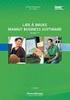 Mamut Business Software Nieuw in Mamut Business Software en Mamut Online Inhoud Voorwoord 3 Nieuwe versie 3 Inleiding tot de updates naar een nieuwe versie 4 Nieuw in Mamut Business Software versie 19
Mamut Business Software Nieuw in Mamut Business Software en Mamut Online Inhoud Voorwoord 3 Nieuwe versie 3 Inleiding tot de updates naar een nieuwe versie 4 Nieuw in Mamut Business Software versie 19
Eenvoudige jaarafsluiting met Mamut Business Software
 // Mamut Business Software Eenvoudige jaarafsluiting met Mamut Business Software Inhoud Inleiding 2 Jaarafsluiting 2 Periodeafsluiting 3 Jaarafsluiting in Mamut Business Software 4 Boeken in twee boekjaren
// Mamut Business Software Eenvoudige jaarafsluiting met Mamut Business Software Inhoud Inleiding 2 Jaarafsluiting 2 Periodeafsluiting 3 Jaarafsluiting in Mamut Business Software 4 Boeken in twee boekjaren
Mamut Kennisreeks Intrastat-registratie en rapportage
 Mamut Business Software Mamut Kennisreeks Intrastat-registratie en rapportage Versie 14 MBS.BKL.INTST.NL.2011.2 Intrastat-registratie en rapportage Inhoud Over Intrastat... 3 Intrastat-instellingen...
Mamut Business Software Mamut Kennisreeks Intrastat-registratie en rapportage Versie 14 MBS.BKL.INTST.NL.2011.2 Intrastat-registratie en rapportage Inhoud Over Intrastat... 3 Intrastat-instellingen...
Zakelijk Office 365 Snel aan de slag met Zakelijk Office 365 Professional Plus
 Zakelijk Office 365 Snel aan de slag met Zakelijk Office 365 Professional Plus Versie 1.2 1 Inhoudsopgave 1 Inleiding... 3 2 Zakelijk Office 365 voor het eerst gebruiken... 4 2.1 Inloggen op Zelfservice
Zakelijk Office 365 Snel aan de slag met Zakelijk Office 365 Professional Plus Versie 1.2 1 Inhoudsopgave 1 Inleiding... 3 2 Zakelijk Office 365 voor het eerst gebruiken... 4 2.1 Inloggen op Zelfservice
Stappenplan elektronisch bankieren
 Pagina 1 van 7 Stappenplan elektronisch bankieren Inleiding Dit document bevat een beschrijving van de noodzakelijk stappen om optimaal gebruik te kunnen maken van de functionaliteit voor elektronisch
Pagina 1 van 7 Stappenplan elektronisch bankieren Inleiding Dit document bevat een beschrijving van de noodzakelijk stappen om optimaal gebruik te kunnen maken van de functionaliteit voor elektronisch
Mamut Enterprise Travel CRM
 Mamut Business Software Additionele producten & Enterprise-uitbreidingen Mamut Enterprise Travel CRM Versie 14 MBS.EXT.TRA.NL.2011.2 Inhoud Additionele producten en Enterprise-uitbreidingen... 3 Over Mamut
Mamut Business Software Additionele producten & Enterprise-uitbreidingen Mamut Enterprise Travel CRM Versie 14 MBS.EXT.TRA.NL.2011.2 Inhoud Additionele producten en Enterprise-uitbreidingen... 3 Over Mamut
// Mamut Business Software. Nieuw in Mamut Business Software, Mamut Online Desktop & Mamut Kassa
 // Mamut Business Software Nieuw in Mamut Business Software, Mamut Online Desktop & Mamut Kassa Inhoud Inhoud... 1 Nieuwe versie... 3 Over updates naar een nieuwe versie... 4 Nieuw in Mamut Business Software
// Mamut Business Software Nieuw in Mamut Business Software, Mamut Online Desktop & Mamut Kassa Inhoud Inhoud... 1 Nieuwe versie... 3 Over updates naar een nieuwe versie... 4 Nieuw in Mamut Business Software
Mamut Business Software
 Mamut Business Software Nieuw in Mamut Business Software en Mamut Online Inhoud Voorwoord 3 Nieuwe versie 3 Inleiding tot de updates naar een nieuwe versie 4 Nieuw in Mamut Business Software versie 21
Mamut Business Software Nieuw in Mamut Business Software en Mamut Online Inhoud Voorwoord 3 Nieuwe versie 3 Inleiding tot de updates naar een nieuwe versie 4 Nieuw in Mamut Business Software versie 21
Documentatie Handleiding Hunter-CRM Desktop v1.0
 Documentatie Handleiding v1.0 1 Voorwoord Hunter-Desktop is een product van Hunter-CRM. Onze CRM software is gemaakt met het oog op gemak. Deze documentatie bevat een overzicht van de meest gebruikte functionaliteiten
Documentatie Handleiding v1.0 1 Voorwoord Hunter-Desktop is een product van Hunter-CRM. Onze CRM software is gemaakt met het oog op gemak. Deze documentatie bevat een overzicht van de meest gebruikte functionaliteiten
Tips & Trucs Gebruikerssessies 22 en 23 november 2012 Roy Bazen
 Tips & Trucs Gebruikerssessies 22 en 23 november 2012 Roy Bazen Inhoudsopgave 1. Afdrukinstellingen per klant 2. Reisroute 3. Hernoemen van velden 4. Zoeken middels geavanceerde selectie 5. Sales Forecast
Tips & Trucs Gebruikerssessies 22 en 23 november 2012 Roy Bazen Inhoudsopgave 1. Afdrukinstellingen per klant 2. Reisroute 3. Hernoemen van velden 4. Zoeken middels geavanceerde selectie 5. Sales Forecast
Inhoud Inleiding... 1 Aanbevelingen... 3 Belangrijke instellingen... 4 Zo gebruikt u het systeem... 7 Meer kennis... 15
 Dit is een introductie over het gebruik van het additionele product Mamut Enterprise Klant- en Partner Web. Het gebruik van het systeem wordt beschreven aan de hand van het fictieve voorbeeld van de firma
Dit is een introductie over het gebruik van het additionele product Mamut Enterprise Klant- en Partner Web. Het gebruik van het systeem wordt beschreven aan de hand van het fictieve voorbeeld van de firma
Zakelijk Office 365 Aan de slag met Zakelijk Office 365
 Zakelijk Office 365 Aan de slag met Zakelijk Office 365 Versie 1.2 1 Inhoudsopgave 1 Inleiding... 3 2 Zakelijk Office 365 voor het eerst gebruiken... 4 2.1 Inloggen op Zelfservice ICT-diensten... 4 2.2
Zakelijk Office 365 Aan de slag met Zakelijk Office 365 Versie 1.2 1 Inhoudsopgave 1 Inleiding... 3 2 Zakelijk Office 365 voor het eerst gebruiken... 4 2.1 Inloggen op Zelfservice ICT-diensten... 4 2.2
OneDrive handleiding
 OneDrive handleiding Voorwoord OneDrive for Business is een dienst die Mondia beschikbaar stelt voor medewerkers en leerlingen om bestanden op te slaan op het internet. De dienst wordt aangeboden via het
OneDrive handleiding Voorwoord OneDrive for Business is een dienst die Mondia beschikbaar stelt voor medewerkers en leerlingen om bestanden op te slaan op het internet. De dienst wordt aangeboden via het
Werkwijze Licenties Use2Day
 Werkwijze Licenties Use2Day Versie: 1.1 Laatste wijziging: 23 december 2008 Website: www.use2day.nl Informatie: Info@Use2Day.nl Copyright: 2008 Use2Day Inhoudsopgave 1 Versiehistorie... 3 2 Algemeen...
Werkwijze Licenties Use2Day Versie: 1.1 Laatste wijziging: 23 december 2008 Website: www.use2day.nl Informatie: Info@Use2Day.nl Copyright: 2008 Use2Day Inhoudsopgave 1 Versiehistorie... 3 2 Algemeen...
Met deze module heeft u de mogelijkheid om gemakkelijk, snel en efficiënt uw documenten als naslag in Unit 4 Multivers te koppelen.
 Handleiding Office+ Introductie Met de module Office+ gaat een lang gekoesterde wens voor vele gebruikers van Unit 4 Multivers in vervulling: eenvoudig koppelen van documenten in relatiebeheer of documentmanagement
Handleiding Office+ Introductie Met de module Office+ gaat een lang gekoesterde wens voor vele gebruikers van Unit 4 Multivers in vervulling: eenvoudig koppelen van documenten in relatiebeheer of documentmanagement
Inhoudsopgave. 2014 web2work Pagina 1 van 16
 Inhoudsopgave Aanmelden bij Office 365... 2 Office 365 voor het eerste gebruiken... 2 Persoonlijke instellingen Office 365... 3 Wijzigen wachtwoord... 4 Instellen voorkeurstaal... 4 Office Professional
Inhoudsopgave Aanmelden bij Office 365... 2 Office 365 voor het eerste gebruiken... 2 Persoonlijke instellingen Office 365... 3 Wijzigen wachtwoord... 4 Instellen voorkeurstaal... 4 Office Professional
Introductie Werken met Office 365
 Introductie Werken met Office 365 Een introductie voor gebruikers Inhoud Inleiding... 4 Aanmelden bij Office 365... 4 Werken met Office 365 Outlook... 5 Werken met Outlook 2007/2010... 5 Werken met de
Introductie Werken met Office 365 Een introductie voor gebruikers Inhoud Inleiding... 4 Aanmelden bij Office 365... 4 Werken met Office 365 Outlook... 5 Werken met Outlook 2007/2010... 5 Werken met de
Handleiding Back-up Online Windows Versie april 2014
 Handleiding Back-up Online Windows Versie april 2014 Inhoudsopgave Hoofdstuk 1. Inleiding 3 Hoofdstuk 2. Installatie 4 2.1 Installatie procedure vanuit de installatie-email 4 2.2 Installatie procedure
Handleiding Back-up Online Windows Versie april 2014 Inhoudsopgave Hoofdstuk 1. Inleiding 3 Hoofdstuk 2. Installatie 4 2.1 Installatie procedure vanuit de installatie-email 4 2.2 Installatie procedure
Mamut Vaste Activa. Introductie
 Mamut Vaste Activa Introductie INHOUD 1 OVER MAMUT VASTE ACTIVA...1 2 INSTALLATIE...2 Installatie van het programma... 2 3 REGISTRATIE...5 De registratiewizard voor Mamut Vaste Activa... 5 Bedrijfsinformatie
Mamut Vaste Activa Introductie INHOUD 1 OVER MAMUT VASTE ACTIVA...1 2 INSTALLATIE...2 Installatie van het programma... 2 3 REGISTRATIE...5 De registratiewizard voor Mamut Vaste Activa... 5 Bedrijfsinformatie
Nieuw in Mamut Business Software & Mamut Online Desktop
 Mamut Business Software Introductie Nieuw in Mamut Business Software & Mamut Online Desktop 1 Introductie INTRODUCTIE Mamut werkt continu aan het verbeteren en toevoegen van functionaliteiten in Mamut
Mamut Business Software Introductie Nieuw in Mamut Business Software & Mamut Online Desktop 1 Introductie INTRODUCTIE Mamut werkt continu aan het verbeteren en toevoegen van functionaliteiten in Mamut
cbox UW BESTANDEN GAAN MOBIEL! VOOR LAPTOPS EN DESKTOPS MET WINDOWS PRO GEBRUIKERSHANDLEIDING
 cbox UW BESTANDEN GAAN MOBIEL! VOOR LAPTOPS EN DESKTOPS MET WINDOWS PRO GEBRUIKERSHANDLEIDING Inleiding cbox is een applicatie die u eenvoudig op uw computer kunt installeren. Na installatie wordt in de
cbox UW BESTANDEN GAAN MOBIEL! VOOR LAPTOPS EN DESKTOPS MET WINDOWS PRO GEBRUIKERSHANDLEIDING Inleiding cbox is een applicatie die u eenvoudig op uw computer kunt installeren. Na installatie wordt in de
Met deze module heeft u de mogelijkheid om gemakkelijk, snel en efficiënt uw documenten als naslag in Unit 4 Multivers te koppelen.
 Handleiding Scan+ Introductie Met Scan+ gaat een lang gekoesterde wens voor vele gebruikers van Unit 4 Multivers in vervulling: eenvoudig koppelen van documenten in relatiebeheer of documentmanagement
Handleiding Scan+ Introductie Met Scan+ gaat een lang gekoesterde wens voor vele gebruikers van Unit 4 Multivers in vervulling: eenvoudig koppelen van documenten in relatiebeheer of documentmanagement
Handleiding Office 2013 en Office 365. voor thuisgebruik
 Handleiding Office 2013 en Office 365 voor thuisgebruik Versie: augustus 2015 1 Inhoudsopgave 1. Wat is Office 365 en wat kun je ermee?... 3 2. Wat je moet weten voordat je gaat installeren?.... 13 3.
Handleiding Office 2013 en Office 365 voor thuisgebruik Versie: augustus 2015 1 Inhoudsopgave 1. Wat is Office 365 en wat kun je ermee?... 3 2. Wat je moet weten voordat je gaat installeren?.... 13 3.
Mamut Enterprise Product- en Klantenservice
 0BAdditionele producten en Enterprise-uitbreidingen Mamut Business Software Additionele producten & Enterprise-uitbreidingen Mamut Enterprise Product- en Klantenservice Versie 14 MBS.EXT.MHD.NL.2011.2
0BAdditionele producten en Enterprise-uitbreidingen Mamut Business Software Additionele producten & Enterprise-uitbreidingen Mamut Enterprise Product- en Klantenservice Versie 14 MBS.EXT.MHD.NL.2011.2
Voer uw gegevens in en tik 'Account maken' Tik 'Akkoord' voor het accepteren van de gebruiksvoorwaarden
 Dropbox Beschrijving Dropbox is een gratis Cloudopslag-toepassing. U krijgt bij aanmelden 2GB gratis opslagruimte, waarin u foto s, documenten, kan bewaren. U kunt deze bestanden gemakkelijk benaderen
Dropbox Beschrijving Dropbox is een gratis Cloudopslag-toepassing. U krijgt bij aanmelden 2GB gratis opslagruimte, waarin u foto s, documenten, kan bewaren. U kunt deze bestanden gemakkelijk benaderen
Elektronisch factureren
 Elektronisch factureren Inleiding Elektronisch Factureren in RADAR is mogelijk vanaf versie 4.0. Deze module wordt niet standaard meegeleverd met de RADAR Update maar is te bestellen via de afdeling verkoop
Elektronisch factureren Inleiding Elektronisch Factureren in RADAR is mogelijk vanaf versie 4.0. Deze module wordt niet standaard meegeleverd met de RADAR Update maar is te bestellen via de afdeling verkoop
Installatie Onderwijsversie AccountView
 Installatie Onderwijsversie AccountView Copyright Alle rechten met betrekking tot de documentatie en de daarin beschreven software berusten bij Visma Software BV. Dit geldt ook voor eventuele aanvullingen
Installatie Onderwijsversie AccountView Copyright Alle rechten met betrekking tot de documentatie en de daarin beschreven software berusten bij Visma Software BV. Dit geldt ook voor eventuele aanvullingen
Boekhouding. Mamut Kennisreeks, nr. 1-2008. Eenvoudige Jaarafsluiting met Mamut Business Software
 Boekhouding Mamut Kennisreeks, nr. 1-2008 Eenvoudige Jaarafsluiting met Mamut Business Software INHOUD INHOUD EENVOUDIGE JAARAFSLUITING MET MAMUT BUSINESS SOFTWARE 1 EENVOUDIGE JAARAFSLUITING... 2 2 JAARAFSLUITING
Boekhouding Mamut Kennisreeks, nr. 1-2008 Eenvoudige Jaarafsluiting met Mamut Business Software INHOUD INHOUD EENVOUDIGE JAARAFSLUITING MET MAMUT BUSINESS SOFTWARE 1 EENVOUDIGE JAARAFSLUITING... 2 2 JAARAFSLUITING
HANDLEIDING ONEDRIVE IN OFFICE365
 HANDLEIDING ONEDRIVE IN OFFICE365 1 van 13 OGD ict-diensten Inhoud Wat is onedrive for Business?... 3 Werken met onedrive for Business... 4 Inloggen:... 4 Nieuwe bestanden aanmaken:... 4 Bestanden openen
HANDLEIDING ONEDRIVE IN OFFICE365 1 van 13 OGD ict-diensten Inhoud Wat is onedrive for Business?... 3 Werken met onedrive for Business... 4 Inloggen:... 4 Nieuwe bestanden aanmaken:... 4 Bestanden openen
Altijd en overal toegang tot e-mail en documenten. MijnOffice365 Beheerdershandleiding
 Altijd en overal toegang tot e-mail en documenten MijnOffice365 Beheerdershandleiding Inhoud Wat is MijnOffice365? 2 Inloggen op MijnOffice365 3 Een nieuw domein toevoegen aan uw Microsoft Office 365-account
Altijd en overal toegang tot e-mail en documenten MijnOffice365 Beheerdershandleiding Inhoud Wat is MijnOffice365? 2 Inloggen op MijnOffice365 3 Een nieuw domein toevoegen aan uw Microsoft Office 365-account
Van Dale Elektronisch groot woordenboek versie 4.5 activeren en licenties beheren
 De nieuwste editie van dit document is altijd online beschikbaar: Activeren en beheren licenties Inhoudsopgave Van Dale Elektronisch groot woordenboek versie 4.5 activeren Automatisch activeren via internet
De nieuwste editie van dit document is altijd online beschikbaar: Activeren en beheren licenties Inhoudsopgave Van Dale Elektronisch groot woordenboek versie 4.5 activeren Automatisch activeren via internet
Introductie Werken met OneDrive voor Bedrijven
 Introductie Werken met OneDrive voor Bedrijven Inhoud Wat is OneDrive voor Bedrijven?... 2 Eerste aanmelding... 2 OneDrive gebruiken via de webbrowser... 6 Aanmaken van een nieuwe map... 6 Waar ben ik?...
Introductie Werken met OneDrive voor Bedrijven Inhoud Wat is OneDrive voor Bedrijven?... 2 Eerste aanmelding... 2 OneDrive gebruiken via de webbrowser... 6 Aanmaken van een nieuwe map... 6 Waar ben ik?...
OFFICE 365. Start Handleiding Leerlingen
 OFFICE 365 Start Handleiding Leerlingen Meer info: Naast deze handleiding is er zeer veel informatie reeds voorhanden op het internet of door op het vraagteken te klikken in de Office 365 omgeving. Ook
OFFICE 365 Start Handleiding Leerlingen Meer info: Naast deze handleiding is er zeer veel informatie reeds voorhanden op het internet of door op het vraagteken te klikken in de Office 365 omgeving. Ook
Table of contents 2 / 15
 Office+ 1 / 15 Table of contents Introductie... 3 Installatie... 4 Installatie... 4 Licentie... 7 Werken met Office+... 8 Instellingen... 8 Office+ i.c.m. module Relatiebeheer... 9 Office+ i.c.m. module
Office+ 1 / 15 Table of contents Introductie... 3 Installatie... 4 Installatie... 4 Licentie... 7 Werken met Office+... 8 Instellingen... 8 Office+ i.c.m. module Relatiebeheer... 9 Office+ i.c.m. module
Nieuw in Mamut Business Software en Mamut Online
 // Mamut Business Software Nieuw in Mamut Business Software en Mamut Online Inhoud Voorwoord 3 Nieuwe versie 3 Over updates naar een nieuwe versie 3 Nieuw in Mamut Business Software versie 17.0 en 17.1
// Mamut Business Software Nieuw in Mamut Business Software en Mamut Online Inhoud Voorwoord 3 Nieuwe versie 3 Over updates naar een nieuwe versie 3 Nieuw in Mamut Business Software versie 17.0 en 17.1
Handleiding Cloud-oplossingen bij Ondernemerspakket Internet & Bellen en Alles-in-één Zakelijk Versie juli 2014 (V1.4)
 Handleiding Cloud-oplossingen bij Ondernemerspakket Internet & Bellen en Alles-in-één Zakelijk Versie juli 2014 (V1.4) Inhoudsopgave Hoofdstuk 1. Inleiding 4 Hoofdstuk 2. Installatie van de Cloud-oplossingen
Handleiding Cloud-oplossingen bij Ondernemerspakket Internet & Bellen en Alles-in-één Zakelijk Versie juli 2014 (V1.4) Inhoudsopgave Hoofdstuk 1. Inleiding 4 Hoofdstuk 2. Installatie van de Cloud-oplossingen
Handleiding Office 365 IN EEN NOTENDOP ALLES OVER OFFICE 365 CARLO KONIJN CHI COMPUTERS HEERHUGOWAARD
 2014 Handleiding Office 365 IN EEN NOTENDOP ALLES OVER OFFICE 365 CARLO KONIJN CHI COMPUTERS HEERHUGOWAARD Inhoud Inleiding... 2 Aanmelden bij office 365 via het portaal.... 2 Het portaal en gebruikers:...
2014 Handleiding Office 365 IN EEN NOTENDOP ALLES OVER OFFICE 365 CARLO KONIJN CHI COMPUTERS HEERHUGOWAARD Inhoud Inleiding... 2 Aanmelden bij office 365 via het portaal.... 2 Het portaal en gebruikers:...
EasternGraphics product documents pcon.update handleiding HANDLEIDING
 HANDLEIDING INDIEN U ZICH REEDS HEEFT AANGEMELD EN OVER EEN LOGIN BESCHIKT, KUNT U DIRECT NAAR HOOFDSTUK 2 1. Aanmelden en Registreren U kunt zich aanmelden en registreren voor pcon.update middels onze
HANDLEIDING INDIEN U ZICH REEDS HEEFT AANGEMELD EN OVER EEN LOGIN BESCHIKT, KUNT U DIRECT NAAR HOOFDSTUK 2 1. Aanmelden en Registreren U kunt zich aanmelden en registreren voor pcon.update middels onze
Handleiding afdrukken rotariaat CAMPUS NOORD 01-10-2012. Informaticadienst Scholengroep Sint-Rembert v.z.w. Kevin Baert Loes Casteleyn Michiel Seys
 Handleiding afdrukken rotariaat CAMPUS NOORD 01-10-2012 Informaticadienst Scholengroep Sint-Rembert v.z.w. Kevin Baert Loes Casteleyn Michiel Seys 0. Inhoudsopgave 0. Inhoudsopgave... 3 1. Installatie
Handleiding afdrukken rotariaat CAMPUS NOORD 01-10-2012 Informaticadienst Scholengroep Sint-Rembert v.z.w. Kevin Baert Loes Casteleyn Michiel Seys 0. Inhoudsopgave 0. Inhoudsopgave... 3 1. Installatie
Aan de slag met Mamut! Handige tips die u helpen om snel aan de slag te gaan met het systeem
 Aan de slag met Mamut! Handige tips die u helpen om snel aan de slag te gaan met het systeem Complete administratie- en informatiesystemen voor bedrijven met -0 medewerkers Pagina 6-7 8-9 0-6 7 8 9 Inhoud
Aan de slag met Mamut! Handige tips die u helpen om snel aan de slag te gaan met het systeem Complete administratie- en informatiesystemen voor bedrijven met -0 medewerkers Pagina 6-7 8-9 0-6 7 8 9 Inhoud
MijnOffice365 Beheerdershandleiding.
 MijnOffice365 Beheerdershandleiding. Altijd en overal toegang tot e-mail en documenten. 1504046-2662 Inhoud. Wat is MijnOffice365? 2 Inloggen op MijnOffice365 3 Een nieuw domein toevoegen aan uw Microsoft
MijnOffice365 Beheerdershandleiding. Altijd en overal toegang tot e-mail en documenten. 1504046-2662 Inhoud. Wat is MijnOffice365? 2 Inloggen op MijnOffice365 3 Een nieuw domein toevoegen aan uw Microsoft
Live Mail Windows. Deel 1 Downloaden en installeren van Windows Live Mail
 Live Mail Windows Dit programma kan alleen onder MS Windows worden geïnstalleerd en is één van de betere programma's om mee te E-mailen op een Windows computer Windows Live Mail is een prima programma
Live Mail Windows Dit programma kan alleen onder MS Windows worden geïnstalleerd en is één van de betere programma's om mee te E-mailen op een Windows computer Windows Live Mail is een prima programma
JUBILEUM AANBIEDINGEN
 Mamut Exclusieve JUBILEUM AANBIEDINGEN 5% korting op upgrades lees pagina korting op cursuspakketen zie pagina 6 korting op extra licenties zie pagina 2 Mamut Hogere efficiëntie Beter overzicht Up-to-date
Mamut Exclusieve JUBILEUM AANBIEDINGEN 5% korting op upgrades lees pagina korting op cursuspakketen zie pagina 6 korting op extra licenties zie pagina 2 Mamut Hogere efficiëntie Beter overzicht Up-to-date
Mamut Business Software
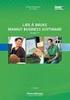 Mamut Business Software Updatehandleiding Inhoud Inleiding tot de updates naar een nieuwe versie 3 Back-up maken 5 Update naar de laatste versie 7 Voordat u start 7 Zo update u uw systeem 8 Verplaats het
Mamut Business Software Updatehandleiding Inhoud Inleiding tot de updates naar een nieuwe versie 3 Back-up maken 5 Update naar de laatste versie 7 Voordat u start 7 Zo update u uw systeem 8 Verplaats het
Outlookkoppeling installeren
 Outlookkoppeling installeren Voordat u de koppeling kunt installeren, moet outlook afgesloten zijn. Stappenplan Controleer of het bestand VbaProject.OTM aanwezig is. (zie 3.2) Controleer of de map X:\RADAR\PARAMETERS\
Outlookkoppeling installeren Voordat u de koppeling kunt installeren, moet outlook afgesloten zijn. Stappenplan Controleer of het bestand VbaProject.OTM aanwezig is. (zie 3.2) Controleer of de map X:\RADAR\PARAMETERS\
Aanmelden op het Office 365 portaal
 Aanmelden op het Office 365 portaal Met bovenstaande accountgegevens kan je je aanmelden op het Office 365 portaal op http://portal.office.com In het bovenste tekstveld vul je jouw gebruikersnaam in. Vergeet
Aanmelden op het Office 365 portaal Met bovenstaande accountgegevens kan je je aanmelden op het Office 365 portaal op http://portal.office.com In het bovenste tekstveld vul je jouw gebruikersnaam in. Vergeet
1. Inloggen... 3. 1.1. Inloggen via de website of mobiele app... 3. 1.2 Inloggegevens wijzigen of opvragen... 3
 Inhoud 1. Inloggen... 3 1.1. Inloggen via de website of mobiele app... 3 1.2 Inloggegevens wijzigen of opvragen... 3 1.3 Inloggen met pincode op mobiele app... 4 2. Berichtenservice... 5 3. Bedrijfsmonitor...
Inhoud 1. Inloggen... 3 1.1. Inloggen via de website of mobiele app... 3 1.2 Inloggegevens wijzigen of opvragen... 3 1.3 Inloggen met pincode op mobiele app... 4 2. Berichtenservice... 5 3. Bedrijfsmonitor...
portal gebruikershandleiding
 portal gebruikershandleiding Inhoudsopgave 1. Aan de slag Wat is de net10 portal? Aanmelden als net10 partner Inloggen Startpagina Mijn account Mijn account Een krediet account aanvragen Mijn account Gebruikersbeheer
portal gebruikershandleiding Inhoudsopgave 1. Aan de slag Wat is de net10 portal? Aanmelden als net10 partner Inloggen Startpagina Mijn account Mijn account Een krediet account aanvragen Mijn account Gebruikersbeheer
Handleiding. Opslag Online voor Windows Phone 8. Versie augustus 2014
 Handleiding Opslag Online voor Windows Phone 8 Versie augustus 2014 Inhoudsopgave Hoofdstuk 1. Inleiding 3 Hoofdstuk 2. Installatie 4 2.1 Downloaden van KPN Opslag Online QR Code 4 2.2 Downloaden van KPN
Handleiding Opslag Online voor Windows Phone 8 Versie augustus 2014 Inhoudsopgave Hoofdstuk 1. Inleiding 3 Hoofdstuk 2. Installatie 4 2.1 Downloaden van KPN Opslag Online QR Code 4 2.2 Downloaden van KPN
Office 365 gebruiken op uw iphone of ipad
 Office 365 gebruiken op uw iphone of ipad Snelstartgids E-mail controleren U kunt uw iphone of ipad instellen voor het versturen en ontvangen van e-mail van uw Office 365-account. Altijd toegang tot uw
Office 365 gebruiken op uw iphone of ipad Snelstartgids E-mail controleren U kunt uw iphone of ipad instellen voor het versturen en ontvangen van e-mail van uw Office 365-account. Altijd toegang tot uw
Quick Start Handleiding
 Quick Start Handleiding Doelgroep: Leveranciers ABN AMRO Bank N.V. Datum: juni 2013 Documentnaam: Quick Start Handleiding.doc Inhoud 1. Inleiding... 3 2. Registratie... 4 3. Inloggen... 6 4. Account configuratie...
Quick Start Handleiding Doelgroep: Leveranciers ABN AMRO Bank N.V. Datum: juni 2013 Documentnaam: Quick Start Handleiding.doc Inhoud 1. Inleiding... 3 2. Registratie... 4 3. Inloggen... 6 4. Account configuratie...
Mamut Business Software. Introductie. Mamut Enterprise Abonnementfacturering
 Mamut Business Software Introductie Mamut Enterprise Abonnementfacturering Introductie in uitbreiding van Mamut Enterprise System Mamut Enterprise Abonnementfacturering Versie: 12.1 Inhoud OVER ABONNEMENTSFACTURERING...
Mamut Business Software Introductie Mamut Enterprise Abonnementfacturering Introductie in uitbreiding van Mamut Enterprise System Mamut Enterprise Abonnementfacturering Versie: 12.1 Inhoud OVER ABONNEMENTSFACTURERING...
Mamut Business Software. Introductie. Mamut Enterprise Klant- en Partner Web
 Mamut Business Software Introductie Mamut Enterprise Klant- en Partner Web Introductie in uitbreiding van Mamut Enterprise System Mamut Enterprise Klant- en Partner Web Versjon: 12 Innhoud KLANT- EN PARTNER
Mamut Business Software Introductie Mamut Enterprise Klant- en Partner Web Introductie in uitbreiding van Mamut Enterprise System Mamut Enterprise Klant- en Partner Web Versjon: 12 Innhoud KLANT- EN PARTNER
Mamut Enterprise Call Center
 0BAdditionele producten en Enterprise-uitbreidingen Mamut Business Software Enterprise Uitbreidingen Mamut Enterprise Call Center Versie 14 MBS.EXT.MCC.NL.2011.2 I Inhoud Additionele producten en Enterprise-uitbreidingen...
0BAdditionele producten en Enterprise-uitbreidingen Mamut Business Software Enterprise Uitbreidingen Mamut Enterprise Call Center Versie 14 MBS.EXT.MCC.NL.2011.2 I Inhoud Additionele producten en Enterprise-uitbreidingen...
Handleiding Back-up Online
 Handleiding Back-up Online April 2015 2015 Copyright KPN Zakelijke Markt Alle rechten voorbehouden. Zonder voorafgaande schriftelijke toestemming van KPN Zakelijke Markt mag niets uit dit document worden
Handleiding Back-up Online April 2015 2015 Copyright KPN Zakelijke Markt Alle rechten voorbehouden. Zonder voorafgaande schriftelijke toestemming van KPN Zakelijke Markt mag niets uit dit document worden
Het installeren van Microsoft Office 2012-09-12 Versie: 2.1
 Het installeren van Microsoft Office 2012-09-12 Versie: 2.1 INHOUDSOPGAVE Het installeren van Microsoft Office... 2 Informatie voor de installatie... 2 Het installeren van Microsoft Office... 3 Hoe te
Het installeren van Microsoft Office 2012-09-12 Versie: 2.1 INHOUDSOPGAVE Het installeren van Microsoft Office... 2 Informatie voor de installatie... 2 Het installeren van Microsoft Office... 3 Hoe te
Microsoft Office 365. // Mamut Business Software. Wijziging van het btw-tarief
 Microsoft Office 365 // Mamut Business Software Wijziging van het btw-tarief Inhoud Inleiding... 2 Wijziging van het hoge btw-tarief... 2 Wat moet u doen?... 2 Tijdstip van ingebruikname van het btw-programma...
Microsoft Office 365 // Mamut Business Software Wijziging van het btw-tarief Inhoud Inleiding... 2 Wijziging van het hoge btw-tarief... 2 Wat moet u doen?... 2 Tijdstip van ingebruikname van het btw-programma...
Introductie Aan de slag met Mamut Online Desktop
 [Type text] Mamut Business Software Introductie Aan de slag met Mamut Online Desktop 1 Aan de slag met Mamut Online Desktop Inhoud Welkom bij Mamut Online Desktop... 3 Mamut ID... 4 Aan de slag... 5 Gebruikers
[Type text] Mamut Business Software Introductie Aan de slag met Mamut Online Desktop 1 Aan de slag met Mamut Online Desktop Inhoud Welkom bij Mamut Online Desktop... 3 Mamut ID... 4 Aan de slag... 5 Gebruikers
Handleiding Employ UrenOnline Opdrachtgevers
 Handleiding Employ UrenOnline Opdrachtgevers Versie 1.5 mei 2013 Pagina 1 van 15 Inhoudsopgave 1. Inloggen in Employ UrenOnline 4 2. Instellingen binnen Employ UrenOnline 6 2.1 Contactpersonen 6 2.2 Projecten
Handleiding Employ UrenOnline Opdrachtgevers Versie 1.5 mei 2013 Pagina 1 van 15 Inhoudsopgave 1. Inloggen in Employ UrenOnline 4 2. Instellingen binnen Employ UrenOnline 6 2.1 Contactpersonen 6 2.2 Projecten
ACT! link XL voor SnelStart handleiding
 ACT! link XL voor SnelStart handleiding Installatie ACT! link XL voor SnelStart... 2 Instellen:... 3 Relatiecode:... 6 Ordernummer... 6 Notitie... 6 Ordersjabloon... 7 Bedrijven... 8 Een volgende administratie
ACT! link XL voor SnelStart handleiding Installatie ACT! link XL voor SnelStart... 2 Instellen:... 3 Relatiecode:... 6 Ordernummer... 6 Notitie... 6 Ordersjabloon... 7 Bedrijven... 8 Een volgende administratie
Snel op weg met webworxx e-mail
 pagina 1 van 23 Snel op weg met webworxx e-mail U heeft kleur bekend en gekozen voor webworxx e-mail. Met deze handleiding helpen wij u graag snel op weg bij het instellen van uw e-mailaccount. Firefox
pagina 1 van 23 Snel op weg met webworxx e-mail U heeft kleur bekend en gekozen voor webworxx e-mail. Met deze handleiding helpen wij u graag snel op weg bij het instellen van uw e-mailaccount. Firefox
cbox UW BESTANDEN GAAN MOBIEL! WEBINTERFACE GEBRUIKERSHANDLEIDING
 cbox UW BESTANDEN GAAN MOBIEL! WEBINTERFACE GEBRUIKERSHANDLEIDING BV Inleiding cbox is een applicatie die u eenvoudig op uw computer kunt installeren. Na installatie wordt in de bestandsstructuur van uw
cbox UW BESTANDEN GAAN MOBIEL! WEBINTERFACE GEBRUIKERSHANDLEIDING BV Inleiding cbox is een applicatie die u eenvoudig op uw computer kunt installeren. Na installatie wordt in de bestandsstructuur van uw
e-boekhouden.nl Handleiding voor accountants
 e-boekhouden.nl Handleiding voor accountants Deze handleiding is bedoeld voor accountants met een abonnement op e-boekhouden.nl. Er zijn aparte handleidingen beschikbaar voor: Boekhouden Factureren Ledenadministratie
e-boekhouden.nl Handleiding voor accountants Deze handleiding is bedoeld voor accountants met een abonnement op e-boekhouden.nl. Er zijn aparte handleidingen beschikbaar voor: Boekhouden Factureren Ledenadministratie
Office 365 gebruiken en beheren
 Office 365 gebruiken en beheren Inhoud 1. Office 365 gebruiken... 3 Stap 1 Persoonlijke instellingen wijzigen... 4 Stap 2 Aan de slag met Office 365... 4 Stap 3 Werken met Office 365... 6 1. Beheren van
Office 365 gebruiken en beheren Inhoud 1. Office 365 gebruiken... 3 Stap 1 Persoonlijke instellingen wijzigen... 4 Stap 2 Aan de slag met Office 365... 4 Stap 3 Werken met Office 365... 6 1. Beheren van
Updatehandleiding Mamut Business Software Update vanaf versie 12
 Mamut Business Software Updatehandleiding Mamut Business Software Update vanaf versie 12 Versie 14 MBS.BKL.UPD.NL.140.2 Mamut Business Software Update vanaf versie 12 Inhoud Over updates naar een nieuwe
Mamut Business Software Updatehandleiding Mamut Business Software Update vanaf versie 12 Versie 14 MBS.BKL.UPD.NL.140.2 Mamut Business Software Update vanaf versie 12 Inhoud Over updates naar een nieuwe
cbox UW BESTANDEN GAAN MOBIEL VOOR MAC OSX-CLIENT GEBRUIKERSHANDLEIDING
 cbox UW BESTANDEN GAAN MOBIEL VOOR MAC OSX-CLIENT GEBRUIKERSHANDLEIDING Inleiding cbox is een applicatie die u eenvoudig op uw computer kunt installeren. Na installatie wordt in de bestandsstructuur van
cbox UW BESTANDEN GAAN MOBIEL VOOR MAC OSX-CLIENT GEBRUIKERSHANDLEIDING Inleiding cbox is een applicatie die u eenvoudig op uw computer kunt installeren. Na installatie wordt in de bestandsstructuur van
Handleiding voor accountants
 Handleiding voor accountants Deze handleiding is bedoeld voor accountants met een account op e-boekhouden.nl. Er zijn aparte handleidingen beschikbaar voor: Boekhouden Factureren Ledenadministratie Beheer
Handleiding voor accountants Deze handleiding is bedoeld voor accountants met een account op e-boekhouden.nl. Er zijn aparte handleidingen beschikbaar voor: Boekhouden Factureren Ledenadministratie Beheer
Zakelijk Office 365. Installatie handleiding. Versie 2.0
 Zakelijk Office 365 Installatie handleiding Versie 2.0 1 Inhoudsopgave 1 Inleiding... 3 2 Licenties selecteren en gebruikers aanmaken... 4 Stap 1 Inloggen in Zelfservice ICT diensten... 4 Stap 2 Abonnement
Zakelijk Office 365 Installatie handleiding Versie 2.0 1 Inhoudsopgave 1 Inleiding... 3 2 Licenties selecteren en gebruikers aanmaken... 4 Stap 1 Inloggen in Zelfservice ICT diensten... 4 Stap 2 Abonnement
De nieuwste editie van dit document is altijd online beschikbaar: Activeren en beheren licenties
 De nieuwste editie van dit document is altijd online beschikbaar: Activeren en beheren licenties Inhoudsopgave Van Dale Elektronisch groot woordenboek versie 5.0 activeren... 2 Automatisch activeren via
De nieuwste editie van dit document is altijd online beschikbaar: Activeren en beheren licenties Inhoudsopgave Van Dale Elektronisch groot woordenboek versie 5.0 activeren... 2 Automatisch activeren via
Uitzend Software Diensten B.V. UBplus Online. Handleiding voor uitzendbureaus, detachering en payroll bedrijven
 Uitzend Software Diensten B.V. UBplus Online Handleiding voor uitzendbureaus, detachering en payroll bedrijven Versie 5.0 december 2011 Inhoudsopgave UBplus Gebruik UBplusOnline per klant instellen 2 Gebruik
Uitzend Software Diensten B.V. UBplus Online Handleiding voor uitzendbureaus, detachering en payroll bedrijven Versie 5.0 december 2011 Inhoudsopgave UBplus Gebruik UBplusOnline per klant instellen 2 Gebruik
Handleiding Internet Veiligheidspakket Windows & Mac Versie april 2014
 Handleiding Internet Veiligheidspakket Windows & Mac Versie april 2014 Inhoudsopgave Hoofdstuk 1. Inleiding 3 Hoofdstuk 2. Bestellen van het Internet Veiligheidspakket 4 Hoofdstuk 3. Installatie 9 3.1
Handleiding Internet Veiligheidspakket Windows & Mac Versie april 2014 Inhoudsopgave Hoofdstuk 1. Inleiding 3 Hoofdstuk 2. Bestellen van het Internet Veiligheidspakket 4 Hoofdstuk 3. Installatie 9 3.1
Handleiding Office 365 en Office 2016
 Handleiding Office 365 en Office 2016 Versie: juli 2017 1 Inhoudsopgave Wat is Office 365 en wat kun je ermee?... 3 Eerst een korte kennismaking met Office 365... 4 Wat je moet weten voordat je gaat installeren?...
Handleiding Office 365 en Office 2016 Versie: juli 2017 1 Inhoudsopgave Wat is Office 365 en wat kun je ermee?... 3 Eerst een korte kennismaking met Office 365... 4 Wat je moet weten voordat je gaat installeren?...
ZIVVER Gebruikershandleiding
 Versie: 2.0 Datum: 11 april 2017 support@zivver.com www.zivver.com Inhoud Welkom bij ZIVVER!... 3 1. Inloggen in je online veilige postvak... 4 2. Stuur een veilig bericht vanuit je online veilige postvak...
Versie: 2.0 Datum: 11 april 2017 support@zivver.com www.zivver.com Inhoud Welkom bij ZIVVER!... 3 1. Inloggen in je online veilige postvak... 4 2. Stuur een veilig bericht vanuit je online veilige postvak...
Je nieuwe e-mailadres gebruiken Om je mail te lezen ga je naar de site: https://login.microsoftonline.com Je ziet dan onderstaand inlogscherm:
 Je nieuwe e-mailadres gebruiken Om je mail te lezen ga je naar de site: https://login.microsoftonline.com Je ziet dan onderstaand inlogscherm: Log in met je e-mailadres en het wachtwoord dat je hebt gekregen.
Je nieuwe e-mailadres gebruiken Om je mail te lezen ga je naar de site: https://login.microsoftonline.com Je ziet dan onderstaand inlogscherm: Log in met je e-mailadres en het wachtwoord dat je hebt gekregen.
Installatie Remote Backup
 Juni 2015 Versie 1.2 Auteur : E.C.A. Mouws Pagina 1 Inhoudsopgave BusinessConnect Remote Backup... 3 Kenmerken... 3 Beperkingen... 3 Gebruik op meerdere systemen... 3 Systeemeisen... 4 Support... 4 Installatie...
Juni 2015 Versie 1.2 Auteur : E.C.A. Mouws Pagina 1 Inhoudsopgave BusinessConnect Remote Backup... 3 Kenmerken... 3 Beperkingen... 3 Gebruik op meerdere systemen... 3 Systeemeisen... 4 Support... 4 Installatie...
Handleiding Office 365
 Handleiding Office 365 Document: Handleiding Office 365 Datum: 2-6-2016 Versie: 0.2 Auteur: Stefan de Vries en Ingrid de Bont Inhoudsopgave 1 Inleiding... 3 2 Aanmelden bij Office 365... 4 3 Navigeren
Handleiding Office 365 Document: Handleiding Office 365 Datum: 2-6-2016 Versie: 0.2 Auteur: Stefan de Vries en Ingrid de Bont Inhoudsopgave 1 Inleiding... 3 2 Aanmelden bij Office 365... 4 3 Navigeren
1 Het Microsoft-account 1. Microsoft-account 2 Aanpassen Microsoft-account 4. 2 Office op de ipad installeren 7
 Inhoudsopgave 1 Het Microsoft-account 1 Microsoft-account 2 Aanpassen Microsoft-account 4 2 Office op de ipad installeren 7 Office 8 Word installeren 9 Excel installeren 9 PowerPoint installeren 10 OneNote
Inhoudsopgave 1 Het Microsoft-account 1 Microsoft-account 2 Aanpassen Microsoft-account 4 2 Office op de ipad installeren 7 Office 8 Word installeren 9 Excel installeren 9 PowerPoint installeren 10 OneNote
Nieuw in Mamut Business Software 14.5 en Mamut Online Desktop 3.5
 Mamut Business Software Introductie Nieuw in Mamut Business Software 14.5 en Mamut Online Desktop 3.5 Versie 14.5 MBS.MAN.NEWS.14.NL.145.2 Inhoud Inhoud... 1 Nieuwe versie... 3 Over updates naar een nieuwe
Mamut Business Software Introductie Nieuw in Mamut Business Software 14.5 en Mamut Online Desktop 3.5 Versie 14.5 MBS.MAN.NEWS.14.NL.145.2 Inhoud Inhoud... 1 Nieuwe versie... 3 Over updates naar een nieuwe
OFFICE 365. Start Handleiding Medewerkers
 OFFICE 365 Start Handleiding Medewerkers Meer info: Naast deze handleiding is er zeer veel informatie reeds voorhanden op het internet of door op het vraagteken te klikken in de Office 365 omgeving. Ook
OFFICE 365 Start Handleiding Medewerkers Meer info: Naast deze handleiding is er zeer veel informatie reeds voorhanden op het internet of door op het vraagteken te klikken in de Office 365 omgeving. Ook
Handleiding Mezzedo.nl
 Handleiding Mezzedo.nl voor deelnemers (Versie 26 augustus 2014) Deze handleiding vindt u ook op: www.resultaatmeetgroep.nl Weten waar je staat en waar je naar toe gaat? 1 Inhoud Korte introductie... 3
Handleiding Mezzedo.nl voor deelnemers (Versie 26 augustus 2014) Deze handleiding vindt u ook op: www.resultaatmeetgroep.nl Weten waar je staat en waar je naar toe gaat? 1 Inhoud Korte introductie... 3
